
The Apple Watch on suuri SmartWatch, mutta se ei ole paras kello. Vaikka Apple ei tarjota alkeellisia päivämäärän ja kellonajan widgetit, saatat haluta luoda oman komplikaatio joka sopii hyvin asetuksia.
Toteutettava Infographic kellotaulua, esimerkiksi. Se on luultavasti paras Apple Kellotaulu koska saat käyttää kahdeksaa komplikaatioita samanaikaisesti ja se näyttää aika analoginen. Mutta jos haluat nähdä ajan digitaalisessa muodossa, voit vain laittaa sen yhteen paikkaan, ja silloinkin, se näyttää sekuntien laskun samoin (joka voi olla varsin häiritsevää).
Luo Komplikaatio käyttäminen Watchsmith sovellukset iPhone-
Voit luoda oman digitaalisen kellon komplikaatio melko vaivattomasti vapaan Watchsmith sovellus. Alla voit nähdä eroa oletuskellonajan komplikaatio (vasen) ja joka luomme käyttämällä Watchsmith sovellusta (oikealla).

Kuten olet ehkä huomannut, oletuksena aika komplikaatio on piilossa analoginen kello käsissä. Mukautetun komplikaatio säätyy automaattisesti.
Watchsmith on mukautettu komplikaatio maker sovellus. Se on peräisin kehittäjä Widgetsmith, josta voit luoda omia aloitusnäytön widgetit iPhonelle .
Liittyvät: Kuinka luoda mukautettuja widgeteja iPhonessa
Ensimmäinen, lataa ja avaa Watchsmith sovellus iPhone-. Täällä, varmista, että ”Kaikki kellotaulut” vaihtoehto valitaan ylhäältä. Nyt voit selata kaikkia saatavilla komplikaatio vaihtoehdot.
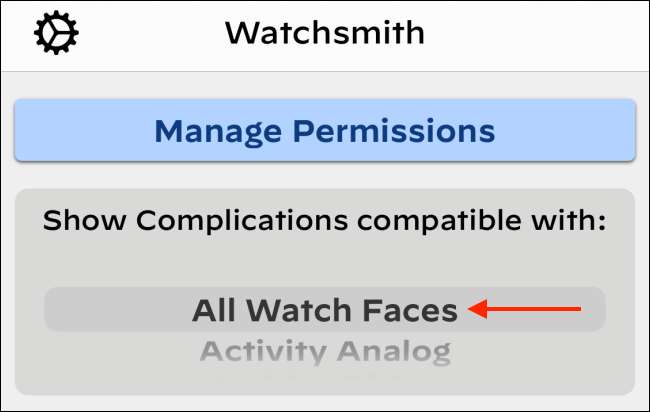
Tässä esimerkissä aiomme käyttää ”Infograph Top” komplikaatio luoda yksi komplikaatio, joka näkyy sekä päivämäärä ja kellonaika. Jos haluat, voit käyttää erilaisia komplikaatio samoin.
Kosketa ”Lisää komplikaatio” -painiketta. Nyt napauttamalla ”Circle” komplikaatio -kuvaketta.
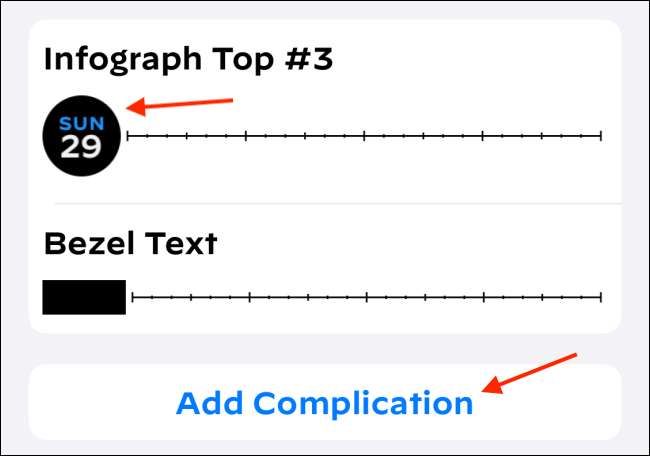
Seuraavalta sivulta napauttamalla ”Default” -painiketta.
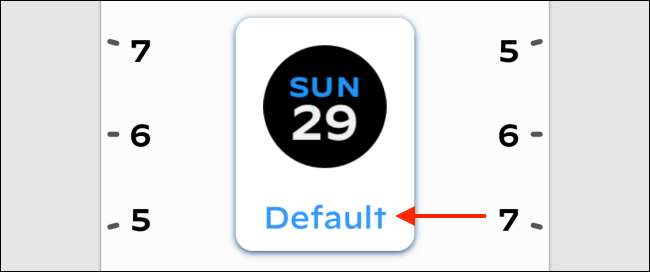
Täällä, selaa alaspäin ja valitse ”Hour & amp; Minuutti”-vaihtoehto’Time’-osiossa.
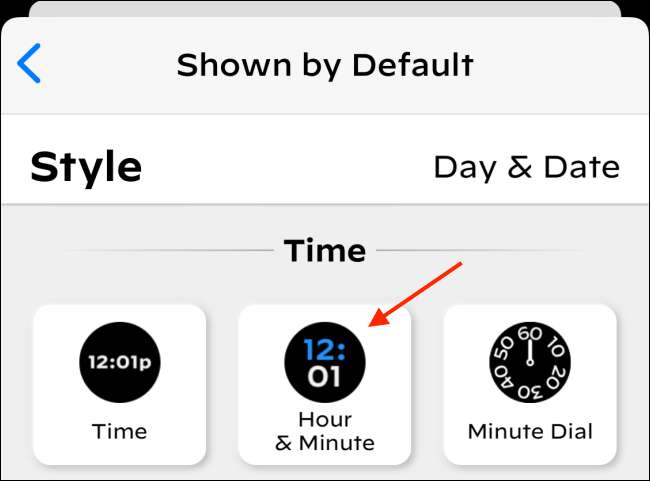
Viereiseltä seuraavissa jaksoissa, voit muokata fonttia, alkuun väriä, pohja väri ja taustaväri vastaavasti. Menemme kanssa ”Red” top väri, ”Decimal” font ”Valkoinen” alhaalta väri, ja ”musta” taustaväri.
Kun olet valmis räätälöintiä, kosketa ”Back” -painiketta.
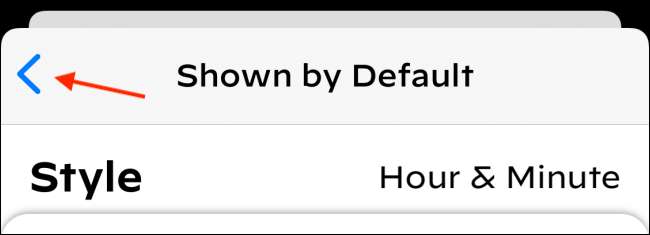
Napauttamalla ”Save” -painiketta ylhäältä.
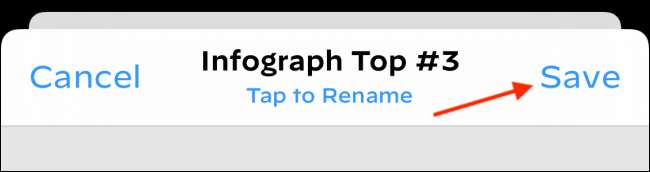
Nyt napauttamalla ”Kehyksen teksti” vaihtoehto.
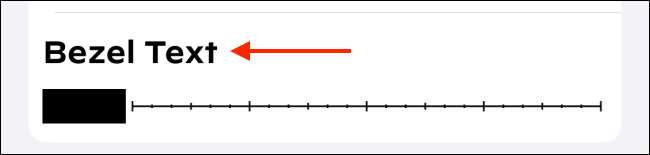
Täällä napauttamalla ”Default” -painiketta muokata kehys tekstin.
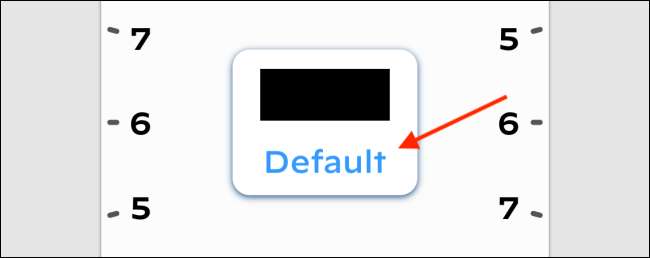
Valitse ”Style” -kohdasta ”Day & amp; Date”, sitten kosketa’Back’-painiketta.
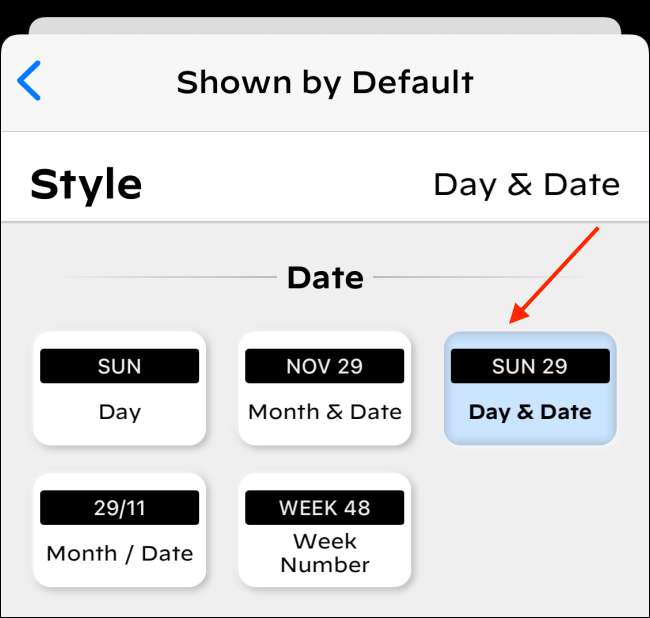
Nyt napauttamalla ”Save” -painiketta ylhäältä.
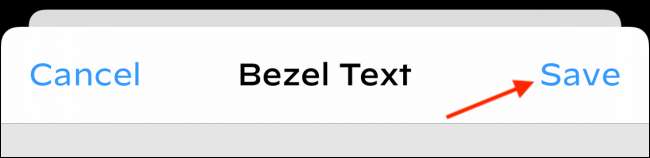
Oman komplikaatio on nyt valmis.

Lisää Räätälöidyt komplikaatio kellotaulua
Nyt on aika siirtyä Apple Watch. Lisätä tai vaihtaa Infograph kellotaulua ja kosketa ja pidä kellotaulua. Täällä, valitse ”Muokkaa” -painiketta kellotaulua räätälöinnin näyttö.

Pyyhkäise vasemmalle mennä ”Komplikaatiot” -osiossa ja kosketa sitten ”Infographic Top” komplikaatio.
Täällä, käytä digitaalista Crown mennä ”Watchsmith” sovelluksen osiossa ja valitse komplikaatio loimme edellä olevassa osassa.

Näet nyt kokoamista on muokkausruutu. Pelastaa kellotaulua, paina Digital Crown.

Ja se on siinä, sinun komplikaatio on nyt valmis. Joka kerta kun nosta ranne, sinun nyt nähdä päivämäärän ja kellonajan yläosassa Infograph kellotaulua.
Kuten edellä mainittiin, widgetsmith-komplikaatio siirtyy automaattisesti numerot, jotta voit silti lukea aikaa, jolloin tunti tai minuutin käsi on sen yläpuolella (kuten näet alla olevissa kuvakaappauksissa).

Uusi Apple Watchille? Saada Useimmat pois siitä käyttämällä vinkkejä ja temppuja !
Liittyvät: 20 Apple Watch Vinkkejä & amp; Tricks sinun täytyy tietää






